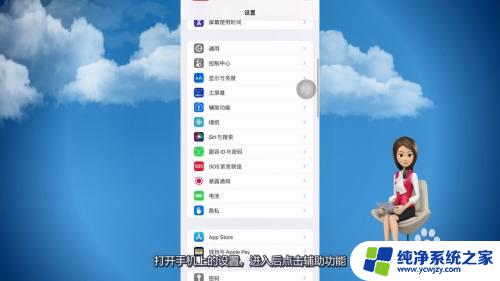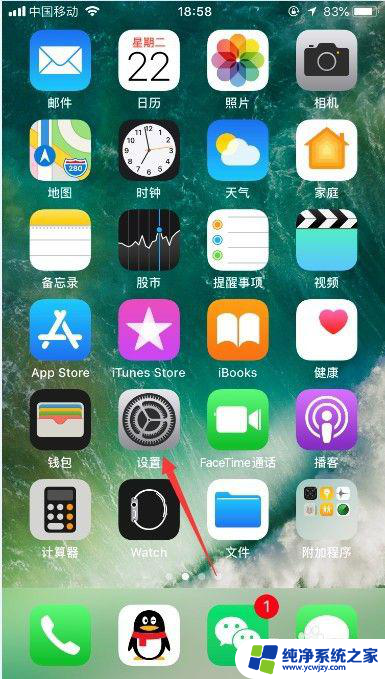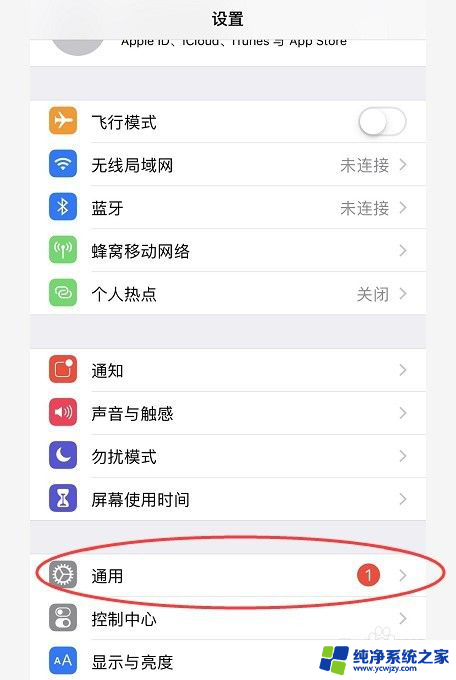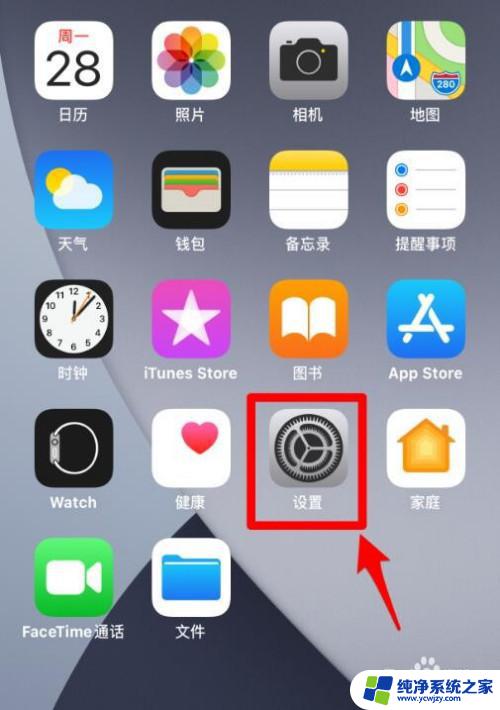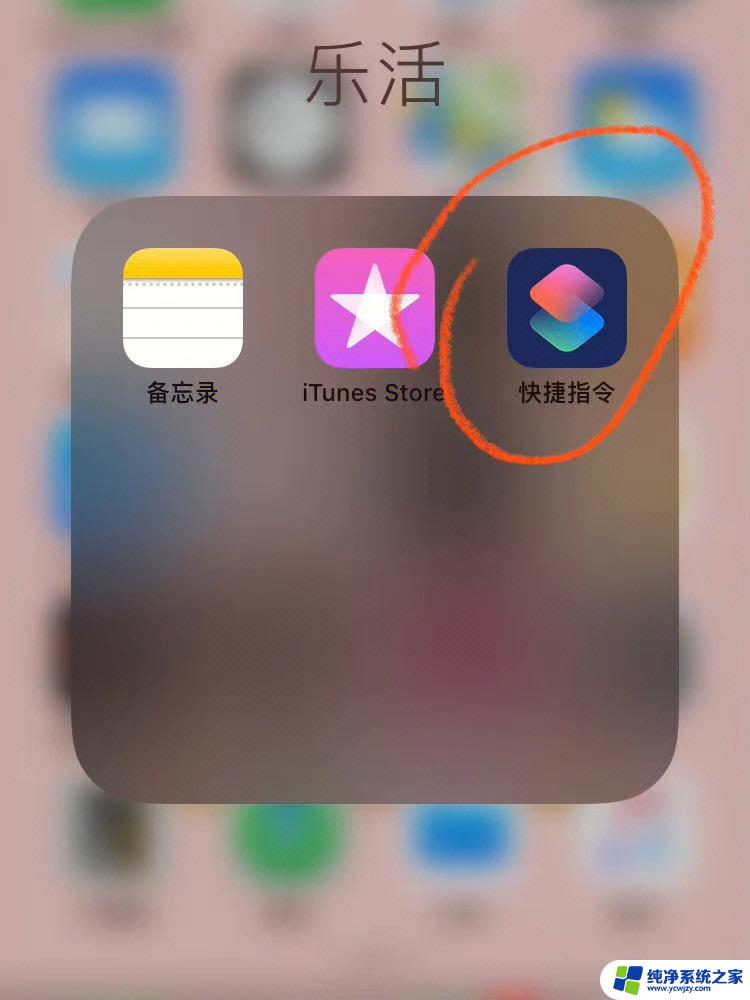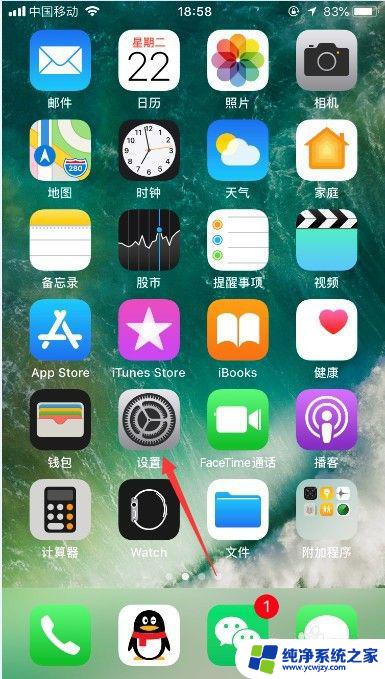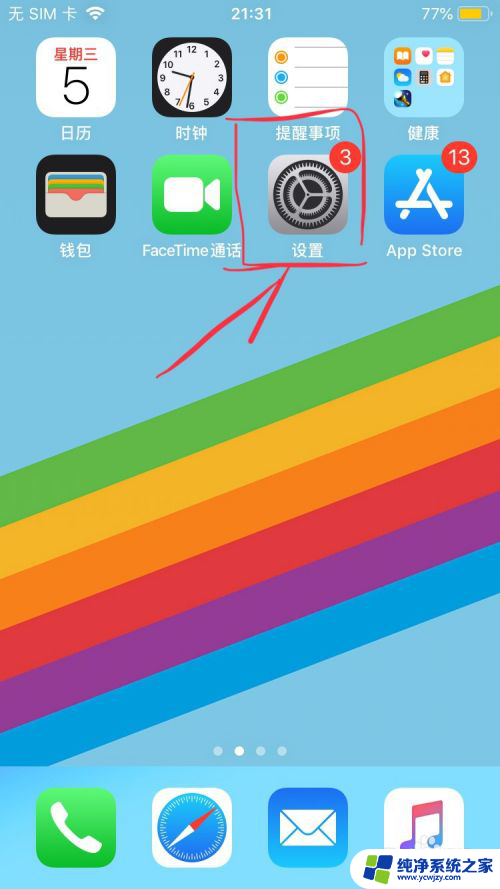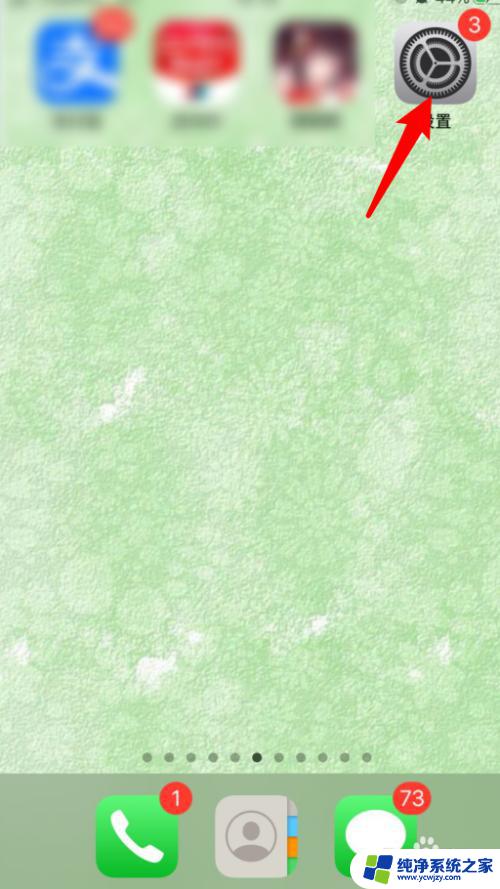苹果轻点两下截屏怎么弄 苹果手机轻点两下截图功能怎么设置
更新时间:2024-01-01 13:00:26作者:xiaoliu
苹果手机作为一款颇受欢迎的智能手机品牌,其强大的功能和便捷的操作一直备受用户青睐,其中苹果手机的轻点两下截屏功能更是备受关注。许多人可能会好奇,如何在苹果手机上设置轻点两下截屏的功能呢?事实上苹果手机的设置中提供了简便的操作来实现这一功能。只需按照简单的步骤进行设置,即可轻松实现轻点两下截屏的操作。接下来我们将详细介绍如何设置苹果手机的轻点两下截屏功能,让您可以更方便地进行截图操作。
方法如下:
1.进入苹果手机设置之后,点击“辅助功能”。
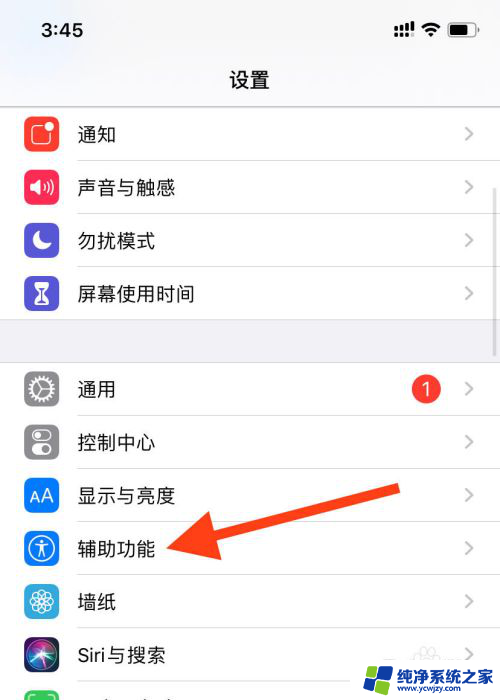
2.在苹果手机辅助功能页面中,点击动作交互中的“触控”。
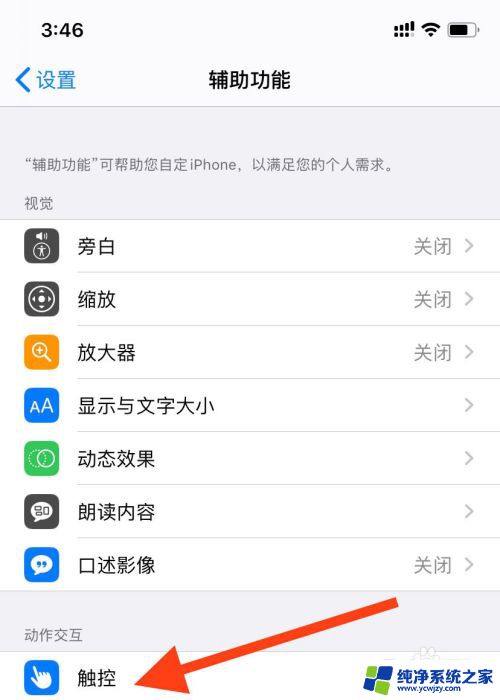
3.在触控页面中,点击“辅助触控”。
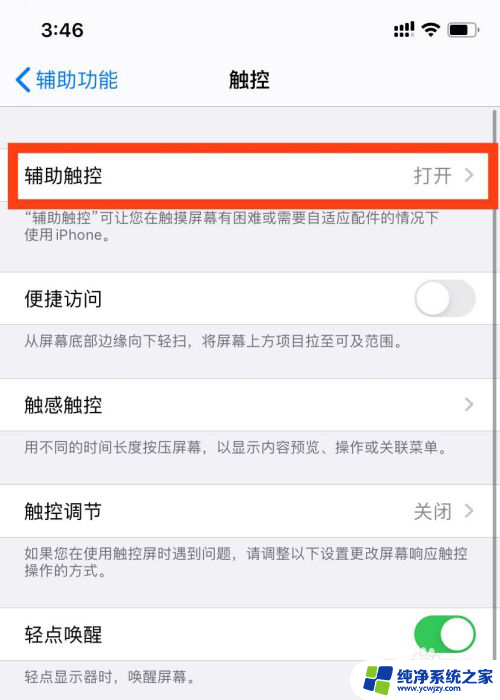
4.进入辅助触控页面后,点击“轻点两下”。
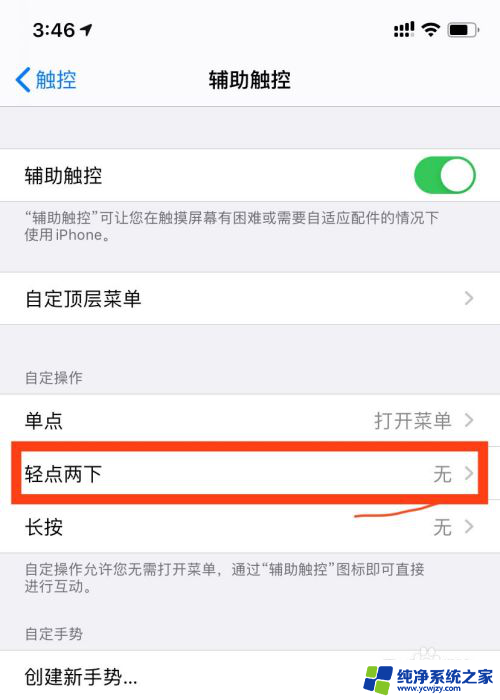
5.进入苹果手机轻点两下页面之后,选择“截屏”。
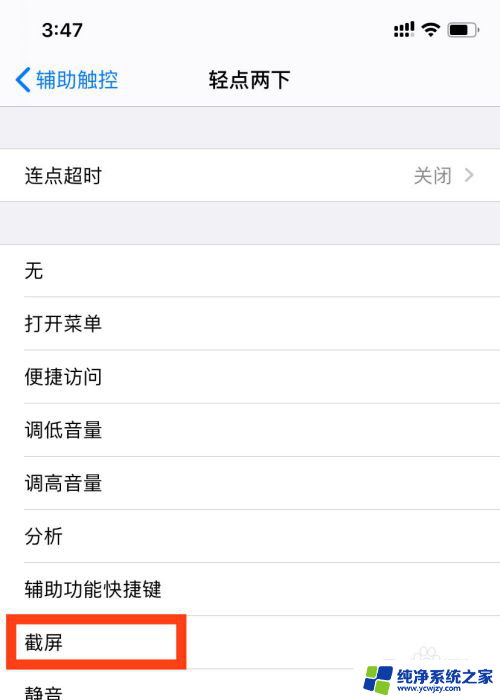
6.选择“截屏”之后,在后方会有一个“√”完成操作。
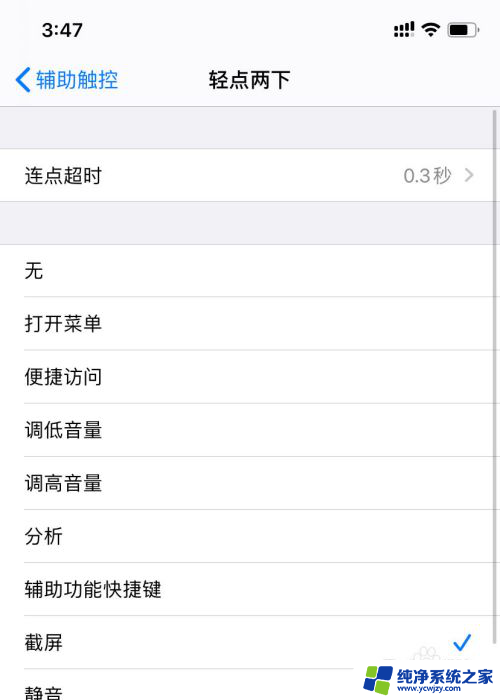
以上就是苹果轻点两下截屏怎么弄的全部内容,碰到同样情况的朋友们赶紧参照小编的方法来处理吧,希望能够对大家有所帮助。